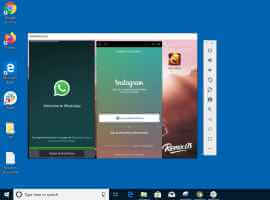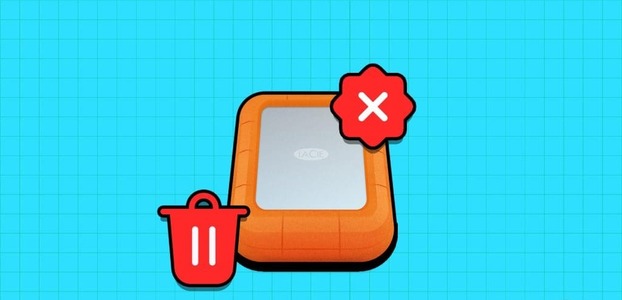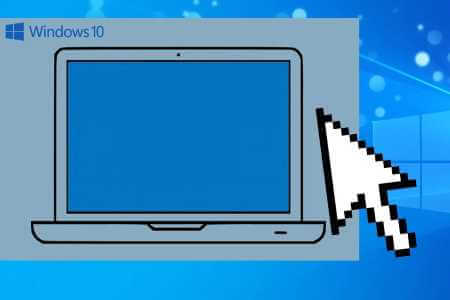La guerre des moteurs de recherche est terminée. Google détient actuellement plus de 90 % des parts de marché des moteurs de recherche. Cependant, les utilisateurs sont libres de passer avec Bing, Yahoo ou DuckDuckGo à partir du navigateur Google Chrome de l'entreprise. Si vous continuez à être redirigé vers la recherche Yahoo sur Google Chrome, il est temps de passer de Yahoo à Google une fois pour toutes. Voici comment supprimer Yahoo Search de Google Chrome.
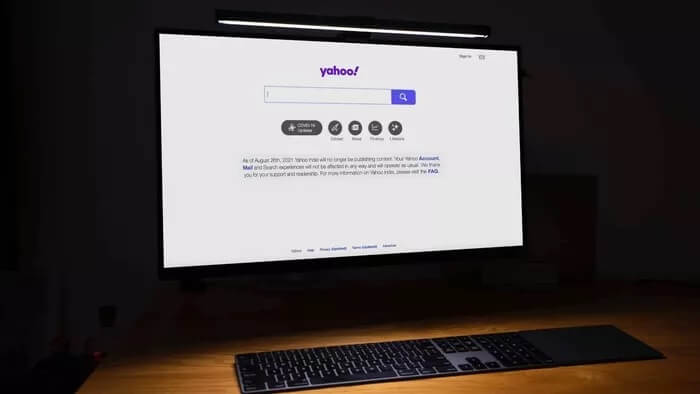
Ce n'est un secret pour personne que Yahoo offre des résultats de recherche de qualité inférieure à ceux de Google. L'utilisation de Yahoo comme moteur de recherche par défaut peut entraîner de nombreuses heures improductives en déplacement. Il est préférable de supprimer la recherche Yahoo de Google Chroma et de revenir à Google comme moteur de recherche préféré.
1. Changer le moteur de recherche manuellement
Si vous conservez Yahoo comme moteur de recherche par défaut de votre navigateur, Chrome continuera à utiliser Yahoo pour répondre à vos questions à partir de la barre d'adresse. Il est temps de remplacer Yahoo par Google à partir des paramètres de Chrome. Voici comment.
Étape 1: Ouvrez Google Chrome sur le bureau.
Étape 2: Sélectionnez le menu à trois points en haut.
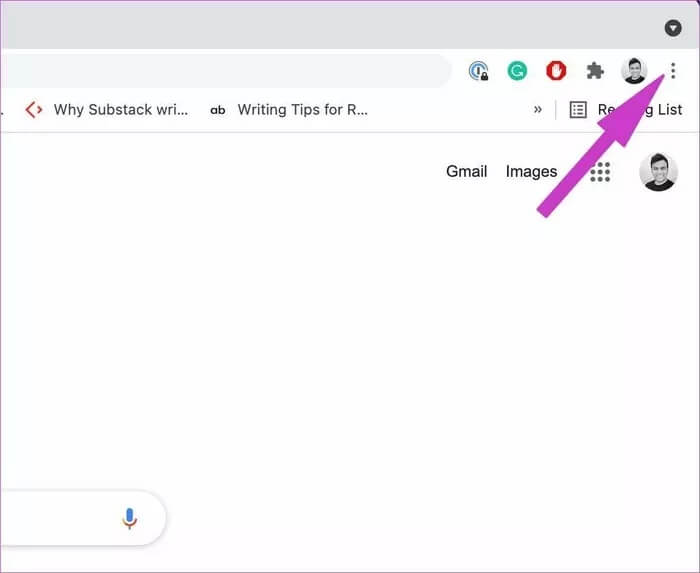
Étape 3: Allez dans Paramètres.
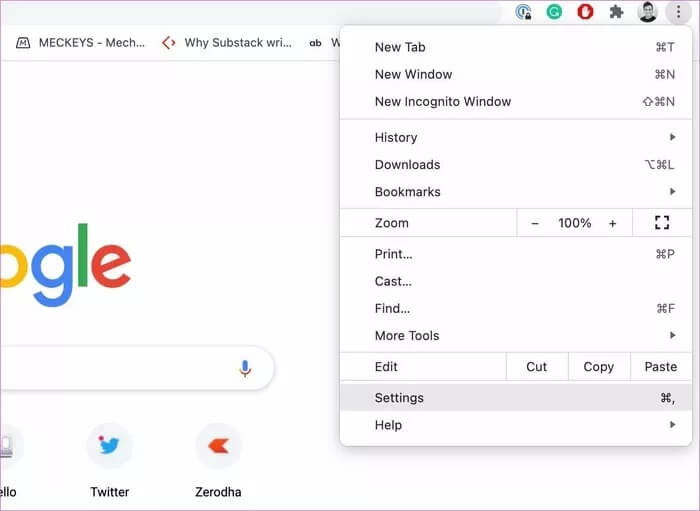
Étape 4: Sélectionnez Moteur de recherche dans la barre latérale gauche.
Étape 5: Dans le menu du moteur de recherche, passez à Google à partir de Yahoo.
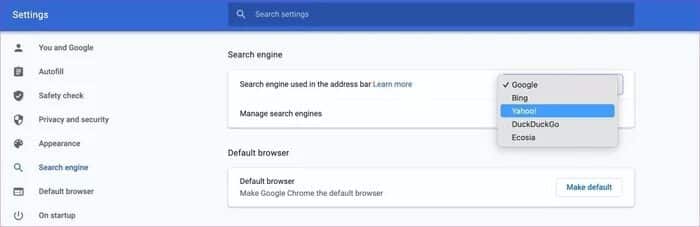
Dans le même menu Gérer les moteurs de recherche, cliquez dessus et vérifiez les moteurs de recherche par défaut.
Cliquez sur le menu plus à côté de Yahoo. Sélectionnez Supprimer de la liste et vous êtes prêt à vous passer de Yahoo sur votre navigateur Google Chrome.
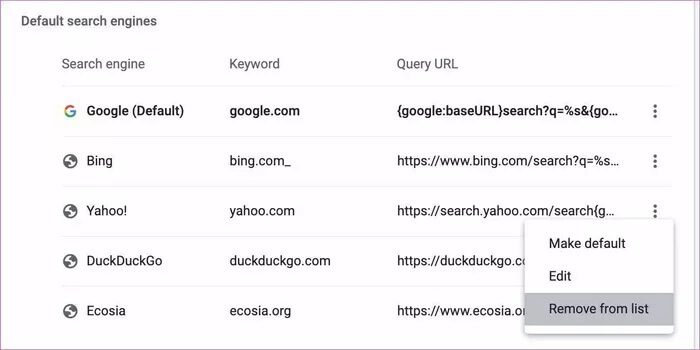
2. Définissez Google comme page d'accueil
Google Chrome vous permet de définir une page spécifique comme page d'accueil par défaut dans le navigateur. Par défaut, il est configuré pour ouvrir une nouvelle page à onglet. Cependant, vous pouvez facilement le changer en une page spécifique dans le navigateur Chrome. Voici comment.
Étape 1: Accédez à Google Chrome sur votre ordinateur et cliquez sur le menu plus en haut.
Étape 2: Sélectionnez les paramètres.
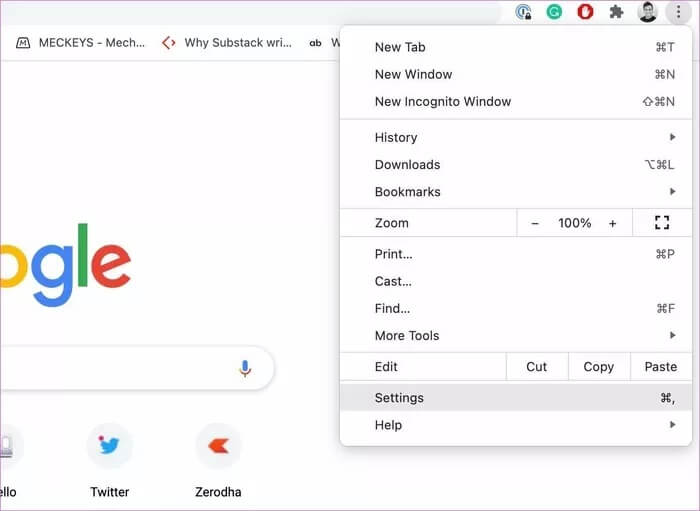
Étape 3: Sélectionnez Au démarrage dans la barre latérale gauche.
Étape 4: Cliquez sur Ouvrir une page ou un groupe de pages spécifique dans la liste au démarrage.
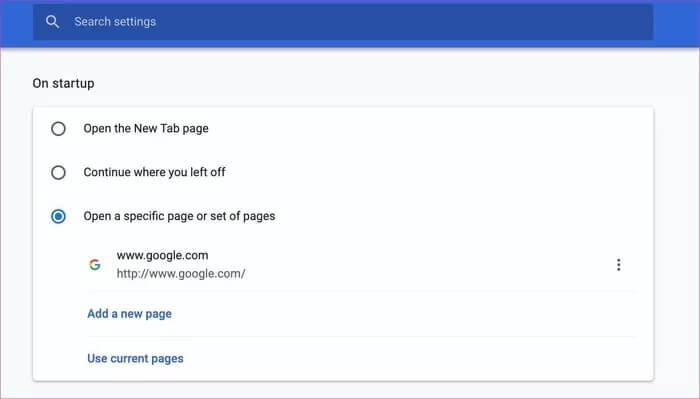
Étape 5: Saisissez une adresse de recherche Google et fermez l'onglet.
Désormais, Google Chrome utilisera la page suggérée spécifiée lors de l'ouverture d'un nouvel onglet.
3. Désactiver les extensions liées à « Yahoo »
Avec des centaines d'extensions à portée de main, il est très facile de remplir votre navigateur Chrome avec des dizaines d'extensions. Malheureusement, certains d'entre eux peuvent être obsolètes, non maintenus ou développer une incompatibilité avec les dernières versions de Chromium.
Certaines des extensions les moins connues peuvent contenir des trackers tiers qui dirigent les utilisateurs vers le moteur de recherche Yahoo au lieu de Google.
Il peut être difficile de définir un comportement avec une seule extension. Vous devez désactiver/supprimer les extensions Yahoo ou toutes les extensions de la liste. Voici comment.
Étape 1: Ouvrez Google Chrome et accédez au menu plus.
Étape 2: Dans la section plus d'Outils, sélectionnez Extensions.
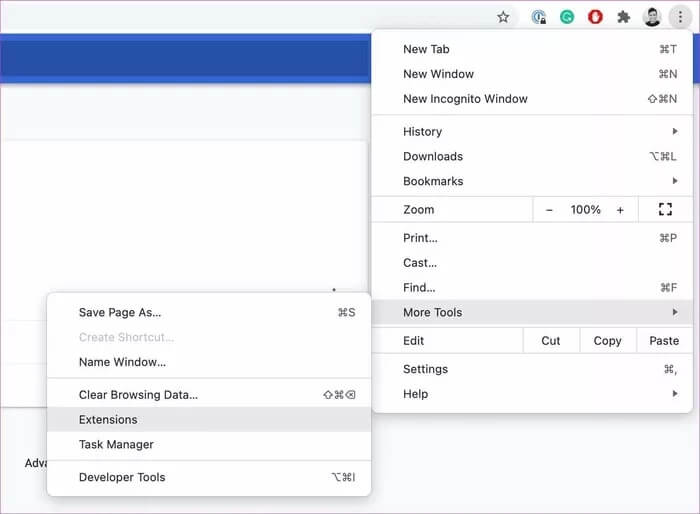
Étape 4: Désactivez ou supprimez les extensions qui ne sont plus valides ou obsolètes.
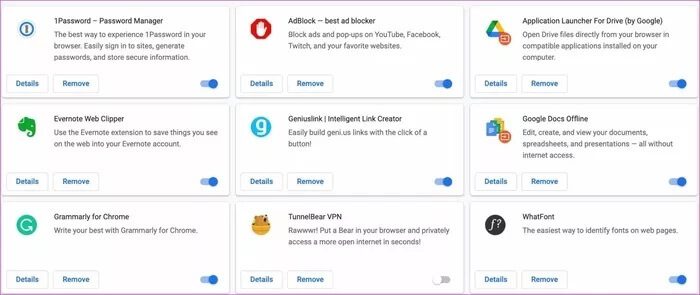
Si possible, essayez de supprimer toutes les extensions à l'exception de votre gestionnaire de mots de passe. À partir de maintenant, vous ne verrez aucune extension qui convertit le moteur de recherche de Google en Yahoo dans le navigateur Chrome.
4. EFFACER L'ORDINATEUR AVEC LA SÉCURITÉ WINDOWS
Si vous êtes du genre à télécharger trop de fichiers sur le Web, votre ordinateur peut être affecté par des logiciels malveillants. Ces faux fichiers gâchent également votre expérience de navigation et continueront à changer votre moteur de recherche Google en Yahoo en arrière-plan.
Il est difficile d'identifier de tels fichiers par vous-même. C'est là qu'intervient l'excellent outil de sécurité Windows de Microsoft. Vous pouvez les utiliser et supprimer tout fichier malveillant de votre ordinateur.
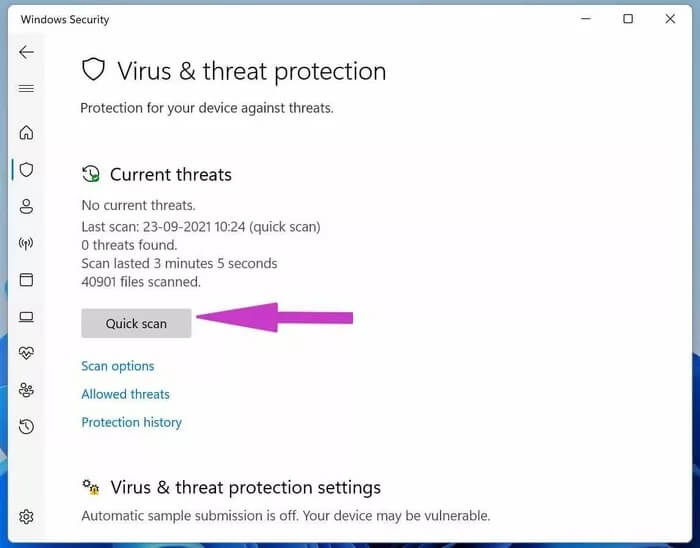
Laissez Microsoft rechercher et supprimer ces fichiers de votre ordinateur.
5. Essayez les alternatives à Google Chrome
Vos options de navigation sur le Web ne se limitent pas à Google Chrome. Si vous rencontrez des problèmes avec Google Chrome, l'écosystème Windows/Mac regorge d'alternatives à Google Chrome.
Une de ces options est Microsoft Edge. Le navigateur riche en fonctionnalités de Microsoft avec des onglets de veille et groupes onglets de groupe et plus. Bien sûr, vous ne pouvez pas vous tromper Utiliser Safari ou Firefox Aussi.
DÉSACTIVER LA RECHERCHE YAHOO À PARTIR DE GOOGLE CHROME
Avez-vous des difficultés à changer automatiquement votre moteur de recherche Google Chrome en Yahoo ? Dans ce cas, un tracker inconnu a repris votre expérience de navigation dans Google Chrome, vous dirigeant vers des sites Web malveillants. reconnait moi Comment réparer le commutateur de moteur de recherche De Google à Yahoo et supprimez Yahoo Search de Google Chrome.